Enregistrez de la vidéo, de l'audio, du gameplay et de la webcam pour enregistrer facilement des moments précieux.
Où trouver les replays de League of Legends et partager vos moments forts
Le gameplay de LoL, un raccourci pour League of Legends, est un jeu vidéo qui se concentre sur une bataille en combat joueur contre joueur. Et si vous êtes un fan inconditionnel du jeu et que vous avez hâte de savoir où trouver un replay spécifique de LoL qui est l'un de vos meilleurs moments de jeu, cet article est fait pour vous. En lisant l'intégralité de l'article, vous apprendrez où trouver des replays de LoL pour les partager, ainsi que la meilleure solution pour regarder vos moments forts quand vous le souhaitez sans avoir à trouver de replays.
Liste des guides
Partie 1 : Comment trouver, regarder et partager les rediffusions de vos moments forts de LoL Partie 2 : La meilleure façon de rejouer directement aux jeux LoL en les enregistrant Partie 3 : FAQ sur les fichiers de rediffusion de LoLPartie 1 : Comment trouver, regarder et partager les rediffusions de vos moments forts de LoL
Avant de passer en revue où trouver les replays de LoL et autres, comprenez d'abord ce que c'est. La League of Legends fait partie des meilleures plateformes de jeu qui permettent aux joueurs de regarder leurs performances précédentes dans le jeu dans leur fonction Replay. Les joueurs peuvent enregistrer leur gameplay sous forme de copie pour les regarder quand ils le souhaitent et même convertir le replay de LoL en MP4 ou tout autre format de fichier vidéo. C'est en effet un excellent moyen de profiter de leurs moments forts en toute commodité.
Alors, comment retrouver cette fonction après un match réussi dans le gameplay pour télécharger le replay de LoL ? Vous n'aurez rien à activer ni à régler quoi que ce soit dans les Paramètres et à l'activer ; vous pouvez le faire en suivant les étapes ci-dessous.
Étape 1Entrer le HISTOIRE DU MATCH option une fois le match terminé. Tous les matchs avec le bouton Télécharger seront répertoriés sur votre écran ; cliquez sur le Télécharger bouton de votre match LoL sélectionné.
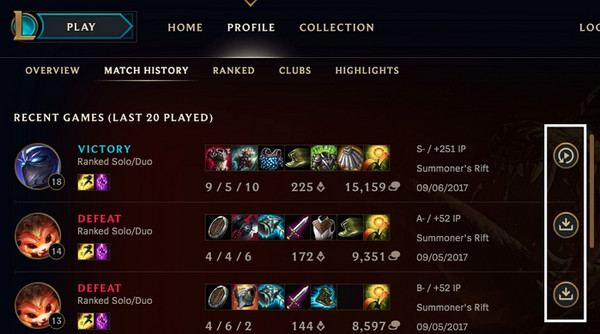
Étape 2Après cela, il sera enregistré dans un dossier ou un fichier sur votre PC. Veuillez patienter jusqu'à ce que le processus de téléchargement soit terminé.
Vous vous demandez où trouver les replays de LoL après les avoir téléchargés pour les regarder et les partager avec d'autres ? Après avoir trouvé le replay de LoL et l'avoir enregistré sur votre PC, vous aimeriez savoir où il se trouve. Tous les replays de LoL téléchargés sont accessibles sous forme de fichiers ROFL, et ces fichiers se trouvent dans le menu Paramètres du client League of Legends. Si vous ne savez pas où le trouver, un guide vous accompagnera ci-dessous.
Étape 1Dirigez-vous vers le Paramètres menu sous le Client LoL. Clique le dent icône ensuite, située en haut à droite du Client. Dans le menu de gauche de votre écran, recherchez l'icône Rediffusions option sous Dans le jeu, puis cliquez dessus.
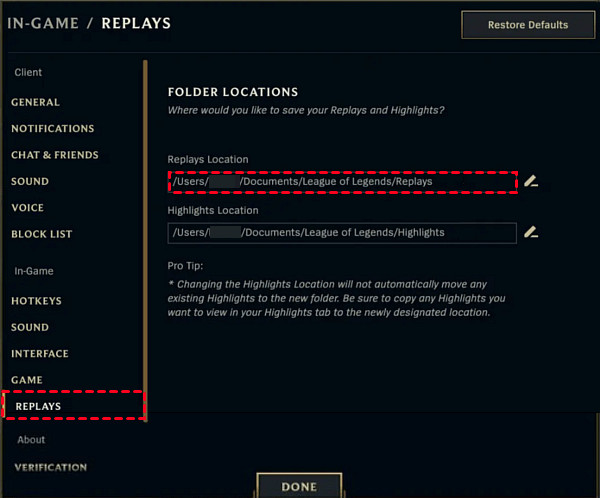
Étape 2Ensuite, un dossier par défaut L'endroit où tous les replays de LoL ont été enregistrés sera visible à l'écran. Vous pouvez maintenant trouver votre chemin vers cet emplacement ou le modifier à votre guise.
Voici comment regarder les rediffusions de LoL dans le dossier par défaut : copie l'emplacement, aller à Explorateur de fichiers, coller l'emplacement copié dans le Boite répertoire, puis cliquez sur Entrer.
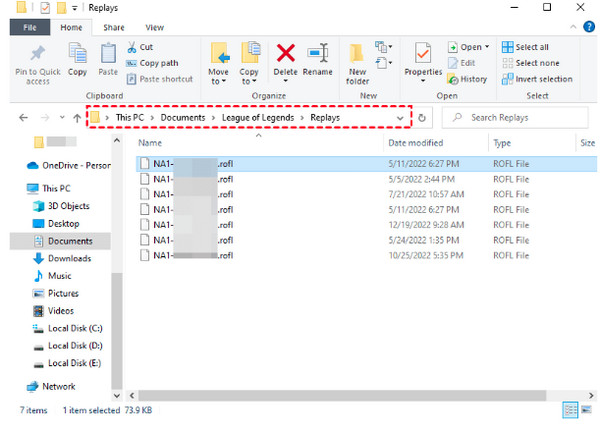
Partie 2 : La meilleure façon de rejouer directement aux jeux LoL en les enregistrant
Après avoir lu la méthode par défaut pour trouver et regarder les replays de LoL, vous constaterez que l'application LoL est nécessaire, ce qui n'est pas pratique pour regarder et partager les vidéos de moments forts. Heureusement, vous pouvez enregistrer directement vos replays ou parties de LoL pour une lecture et un téléchargement faciles. Enregistreur d'écran 4Easysoft est l'enregistreur de jeu recommandé pour Windows/Mac. Même si vous n'êtes pas très doué en technologie ou n'avez aucune expérience en matière d'enregistrement, vous pouvez facilement utiliser cette fonction facile à utiliser pour enregistrer les moments forts et télécharger facilement tous les enregistrements. Vous pouvez enregistrer directement le jeu LoL et profiter de modifications supplémentaires par la suite sans avoir besoin de trouver des replays LoL. Pour en savoir plus sur l'utilisation de cet excellent enregistreur, voici comment enregistrer les parties de LoL grâce à lui.

Un enregistreur de jeu qui enregistre le gameplay avec une haute qualité et sans décalage.
Dessins en temps réel que vous pouvez utiliser pour annoter et prendre des captures d'écran pendant l'enregistrement.
Raccourcis clavier personnalisés pour démarrer rapidement l'enregistrement, l'arrêter, le mettre en pause, la capture, etc.
Coupez les enregistrements dans la fenêtre d'aperçu pour supprimer les parties supplémentaires avant de les enregistrer.
100% sécurisé
100% sécurisé
Étape 1Free Download le Enregistreur d'écran 4Easysoft, puis terminez le processus d'installation pour le lancer. Cliquez sur le Enregistreur de jeu parmi toutes les autres options sur l'écran principal.

Étape 2Assurez-vous que Gameplay de LoL est ouvert pour que l'enregistreur le reconnaisse après avoir cliqué sur le Sélectionnez le jeu bouton.

Allumez le Son du système pour enregistrer les effets et autres sons du gameplay. Activez d'autres options comme Webcam pour le superposer ou un Microphone pour enregistrer votre voix.
Étape 3Pour que l'enregistrement de la rediffusion de LoL reste fluide et d'excellente qualité, cliquez sur le bouton Engrenage pour régler la fréquence d'images et la qualité. Cliquez sur l'icône D'ACCORD bouton pour enregistrer les modifications.

Étape 4Une fois la personnalisation terminée, vous pouvez maintenant commencer à enregistrer le gameplay de LoL en cliquant sur le REC bouton. Vous aurez un Compte à rebours de 3 secondes pour revenir à la fenêtre LoL. Vous pouvez également appuyer sur Ctrl + Alt + R touches pour un démarrage facile de l'enregistrement sans quitter la fenêtre LoL.

Étape 5Clique le Arrêtez le rouge bouton une fois terminé. Vous serez redirigé vers le Aperçu pour faire quelques coupes si vous le souhaitez. Cochez la case Exporter bouton pour le sauvegarder sur PC et regarder les replays de LoL.

Partie 3 : FAQ sur les fichiers de rediffusion de LoL
-
Combien de temps durera le replay de LoL ?
Vous pouvez le regarder jusqu'à la fin du cycle. Par exemple, vous aviez le replay de LoL pour la dernière mise à jour de patch ; tous les replays expireront lors de la prochaine mise à jour de patch de LoL.
-
Puis-je regarder les rediffusions de LoL sur mon téléphone ?
Il est désormais possible de regarder les replays sur les appareils Android, et cela apparaît dans League Plus. Cependant, il est pratique de regarder les replays en ligne et sur un PC.
-
Le chat du jeu est-il inclus dans les replays de LoL ?
Non, un replay dans League of Legends montre uniquement le gameplay et ne contient aucun chat ni aucune autre fenêtre.
-
Comment changer le dossier d'emplacement ou les replays LoL ?
Accédez à l'option Replays dans les paramètres LoL, puis cliquez sur l'emplacement des replays pour sélectionner votre dossier préféré pour enregistrer tous les replays LoL téléchargés.
-
Quel est le format des fichiers de replay de LoL ?
Toutes les rediffusions téléchargées sont enregistrées dans des fichiers ROFL, mais après les avoir téléchargées, vous pouvez envisager de les convertir dans un autre format comme MP4.
Conclusion
Il s'agit de trouver et de télécharger des replays LoL. Après votre excellente performance dans le jeu, vous pouvez facilement trouver le replay pour le regarder et le partager avec d'autres. Mais pour une utilisation plus pratique, enregistrez le gameplay de LoL sans le regarder et téléchargez le replay avec Enregistreur d'écran 4Easysoft. Cet outil d'enregistrement facile à utiliser vous permettra d'enregistrer le jeu et d'autres activités à l'écran avec une excellente qualité et de les partager facilement sur les plateformes de médias sociaux. Profitez de l'enregistrement !
100% sécurisé
100% sécurisé

 posté par
posté par 